
Der Papierkorb in Win7 ist sehr wichtig. Er kann uns dabei helfen, nicht verwendete Daten und Software zu löschen. Wie kann man den gelöschten Papierkorb in Win7 jedoch einfach wiederfinden? .
So stellen Sie die Wiederherstellung nach dem Löschen des Papierkorbs in Win7 her:
1 Das Papierkorbsymbol ist verschwunden
1 Wenn Sie einfach das Papierkorbsymbol löschen, öffnen Sie einfach die „Systemsteuerung“

2. Öffnen Sie dann die „Systemsteuerung“-Einstellungen für „Darstellung und Humanisierung“.
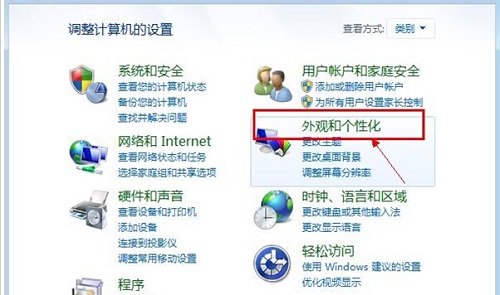
3. Klicken Sie dann oben links auf „Desktopsymbole ändern“
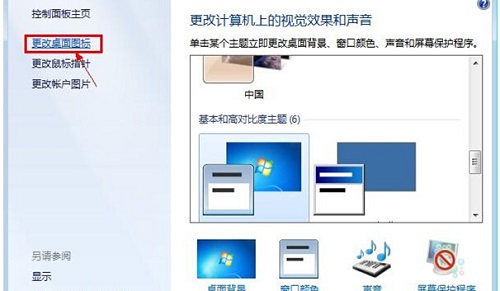
4. Aktivieren Sie abschließend „Papierkorb“ und speichern Sie es, um das Problem zu beheben.
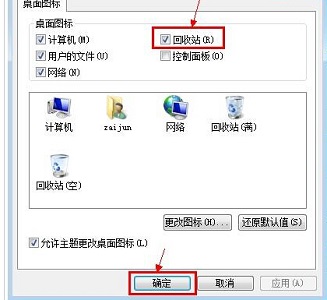
2. Dokumente im Papierkorb
1. Wenn Sie den Papierkorb geleert haben, rufen Sie die Registrierungsdatei „regedit“ ab und öffnen Sie sie.
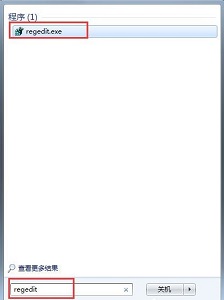
2. Gehen Sie dann zum Abschnitt „HEKEY_LOCAL_MACHIME/SOFTWARE/microsoft/WINDOWS/CURRENTVERSION/EXPLORER/DESKTOP/NAMESPACE“.
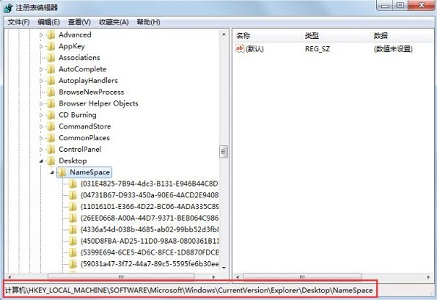
3. Klicken Sie dann mit der rechten Maustaste auf die leere Stelle auf der linken Seite der Maus und wählen Sie „Neu erstellen“.
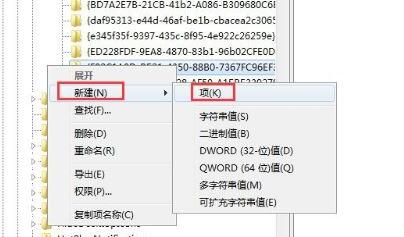
4. Benennen Sie das neu erstellte Element „{645FFO40——5081—.“ —101B——9F08 ——00AA002F954E}"
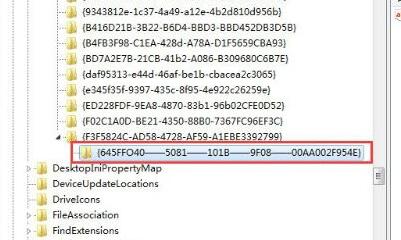
5. Zum Schluss doppelklicken Sie mit der Maus, um die Registrierungsdatei auf der rechten Seite zu öffnen, ändern Sie die Daten in „Papierkorb“ und speichern Sie sie explizit, um die Daten wiederherzustellen.
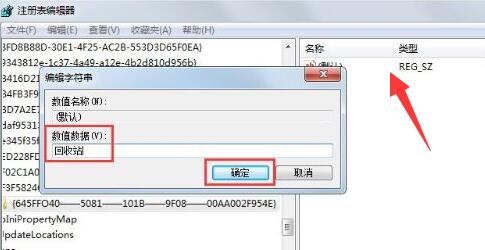
Das obige ist der detaillierte Inhalt vonBeispiel-Tutorial zur Reparatur des gelöschten Windows 7-Papierkorbs. Für weitere Informationen folgen Sie bitte anderen verwandten Artikeln auf der PHP chinesischen Website!
 So stellen Sie aus dem Papierkorb geleerte Dateien wieder her
So stellen Sie aus dem Papierkorb geleerte Dateien wieder her
 So löschen Sie leere Seiten in Word
So löschen Sie leere Seiten in Word
 So stellen Sie Dateien wieder her, die aus dem Papierkorb geleert wurden
So stellen Sie Dateien wieder her, die aus dem Papierkorb geleert wurden
 Verwendung von Wechselstromschützen
Verwendung von Wechselstromschützen
 vscode
vscode
 Wie erscheinen PR-Untertitel Wort für Wort?
Wie erscheinen PR-Untertitel Wort für Wort?
 Anforderungen an die Computerkonfiguration für die Python-Programmierung
Anforderungen an die Computerkonfiguration für die Python-Programmierung
 Die Rolle des HTML-Titel-Tags
Die Rolle des HTML-Titel-Tags




